Wer mit der Anschaffung eines Green Screens für Livestreaming oder Videoaufnahmen liebäugelt, sollte vor dem Kauf unbedingt ein paar Dinge berücksichtigen, damit die Bildqualität am Ende stimmt. Nachdem ich mir vor einiger Zeit selbst einen Green Screen angeschafft habe, möchte ich in diesem Artikel das Wichtigste für euch zusammenfassen.
Welche Green Screen Lösungen es gibt
Die einfachste und komfortabelste Lösung
Ich persönlich habe mich für den Green Screen von Elgato* entschieden. Dieser ist extrem clever konzipiert und ich bin restlos zufrieden. Der Green Screen kommt in einer Metall-Hülle, die das leichte Material vor Beschädigung schützt. Dank einer cleveren Mechanik im Inneren lässt sich der Screen sehr leicht herausziehen. Damit ist der Green Screen extrem platzsparend, da ihr diesen bei Nichtverwendung einfach zusammenfahren könnt.
Ausgefahren ist der Hintergrund vollkommen gleichmäßig und bildet so eine perfekte Hintergrundfläche. Mir fällt es tatsächlich schwer, eine andere Lösung als diese zu empfehlen, da das System wirklich gut durchdacht ist. Speziell für Streamer eignet sich diese Lösung perfekt, weil diese anders als Fotohintergründe auf die perfekten Maße für die Verwendung am Schreibtisch optimiert wurde. Hintergründe wie sie in Fotostudios verwendet werden sind meist deutlich größer und unhandlicher.
Achtet unbedingt darauf, vor der Verwendung die Standbeine auszuklappen. Ich kann nicht mehr zählen, wie häufig mir der Screen schon umzukippen drohte, weil ich Depp vergessen habe, die Teile auszuklappen.
Die günstigste Lösung
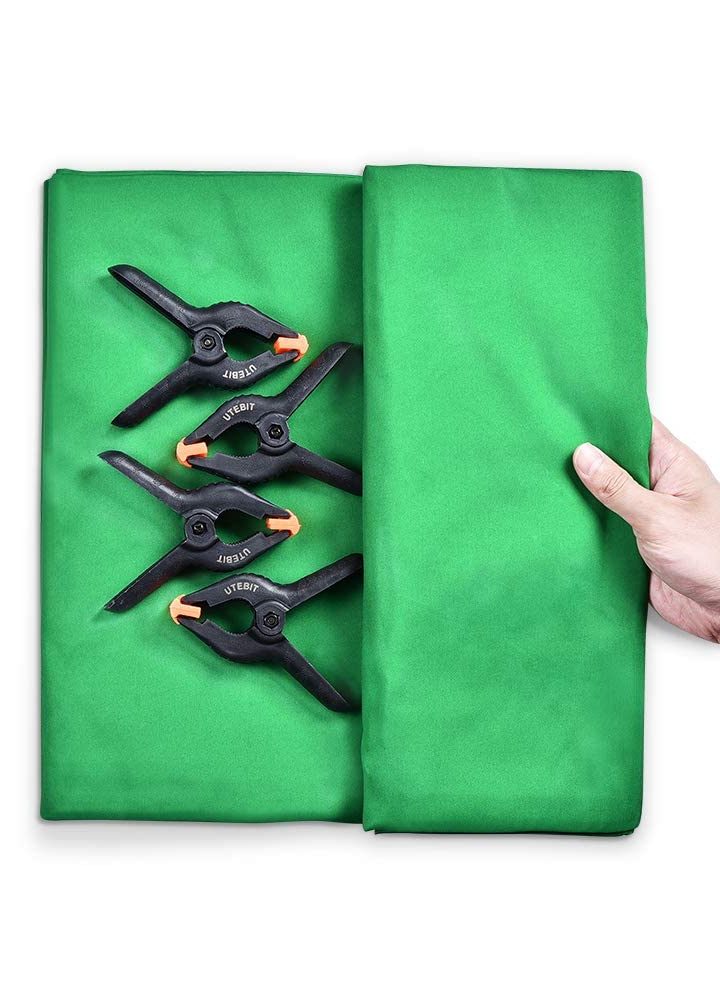
Die wohl günstigste Lösung ist die Verwendung eines grünen Tuchs oder Bettlakens. Wenn ihr permanent einen Green Screen bei euch installieren wollt, weil ihr diesen täglich nutzt, kann dies eine sehr günstige und praktische Lösung sein. Wichtig ist, dass der Hintergrund faltenfrei ist, da andernfalls Schatten entstehen. Dadurch kann es zu Problemen bei der Erkennung des grünen Bereichs kommen und der Hintergrund wird nicht sauber entfernt. Ich habe zwei Green Screen Tücher gefunden, die mit Klemmen kommen, damit ihr die Tücher direkt einfach befestigen könnt:
Der größere ist von der von mir regelmäßig empfohlenen Firma Neewer. Im Bereich Foto- und Videozubehör habe ich bisher nur gute Erfahrungen mit Neewer gemacht. Das kleinere Tuch ist von einer Firma, die ich persönlich noch nicht getestet habe aber die Bewertungen sind sehr gut. Zur Installation könnt ihr das Tuch entweder an bereits vorhandenen Objekten wie einem Regal, Gardinenleisten oder ähnlichem befestigen oder separate Green-Screen-Halterungen nutzen wie eine dieser beiden:


Stabiler ist das Ganze natürlich mit einer doppelten Halterung aber je nachdem wie groß euer Hintergrund ist kommt ihr ggf. auch mit einer einfachen Halterung aus. Stellt auf jeden Fall sicher, dass ihr entweder ausreichend Platz habt für diese Halterungen oder mit Hilfe der Klemmen den Green Screen an eurer vorhandenen Einrichtung anbringen könnt. Aufgrund von Platzmangel und der Tatsache, dass ich den Green Screen nicht permanent installieren wollte, habe ich mich allerdings gegen eine solche Lösung und für einen Elgato Green Screen entschieden, den man innerhalb von Sekunden aufbauen und zusammenklappen kann ohne dass dieser viel Platz verbraucht.
Green-Screen für Twitch
Speziell wenn ihr auf Twitch live streamt macht die Verwendung eines Green Screens Sinn. Der Hauptaugenmerk beim Streamen von Spielen liegt auf dem Spieleinhalt. Anstatt einen großen Teil mit eurer Kamera zu verdecken könnt ihr ganz gezielt nur euch ausschneiden und bietet dem Zuschauer damit ein Maximum an Sichtbarkeit des Spiels. Im Gegensatz zu Studio-Aufnahmen mit einem Green-Screen zeigen sich die Streamer auf Twitch meist nur sehr klein in der Ecke. Solltet ihr mal nicht perfekt ausgeleuchtet sein und der Ausschnitt nicht 100% perfekt sein fällt dies weit weniger auf als wenn ihr im Vollbild zu sehen seid.
Die richtige Webcam
Zunächst sei gesagt, dass ihr keine High-End-Kamera benötigt, um ein vernünftiges Bild mit einem Green Screen zu erzeugen. Ganz im Gegenteil hilft ein Green Screen, das Bild einer Webcam besser wirken zu lassen. Das liegt daran, dass der Hintergrund wegfällt, der im Zweifel weniger Stark belichtet ist und bei einer Webcam mit kleinem Sensor eher zu unschönem Bildrauschen führt. Probiert im Zweifel lieber erstmal eure aktuelle Webcam mit guter Beleuchtung aus, bevor ihr euch eine neue anschafft. Wenn ihr noch kein Facecam habt, empfehle ich euch meinen Artikel zum Thema Facecam, wo ich auch allgemeine Tipps für beste Bildqualität gebe.
Gute Beleuchtung ist das Wichtigste
Damit eure Software bestmöglich den Unterschied zwischen euch und dem grünen Hintergrund erkennen kann, müsst ihr für ausreichend Licht sorgen. Dabei unbedingt beachten, dass ihr nicht nur euch selbst, sondern auch euren Hintergrund gut beleuchten müsst. Damit erhöht sich der Kontrast zwischen euch und dem Hintergrund und eure Software kann euch besser vom Hintergrund unterscheiden.
Ob ihr für ausreichend Licht eine separate Leuchte benötigt oder eure aktuelle ausreichend ist, müsst ihr ausprobieren. Auf Amazon hat der Hersteller Neewer hat eine gute und günstige LED-Leuchte* im Angebot, die ich selbst bereits seit längerem im Einsatz habe. Ich nutze zwei dieser Leuchten, um bei mir parallel noch den Green Screen selbst zu beleuchten.
Setup in OBS für Livestreaming & Aufnahmen
Um den Hintergrund in OBS zu entfernen, wird eine Funktion genutzt, die sich “Chroma Keying” bzw. “Color Keying” nennt. Dabei sucht die Software nach einer bestimmten Farbe und entfernt jegliche Fläche, die diese Farbe hat. Daher darf der Hintergrund z.B. nicht hautfarben sein, da ihr andernfalls ebenfalls verschwinden würdet.
In OBS wird Chroma Keying durch einen gleichnamigen Filter aktiviert. Mit einem Rechtsklick auf eure Webcam-Quelle öffnet ihr das Kontextmenü, in dem ihr den Unterpunkt “Filter” findet.
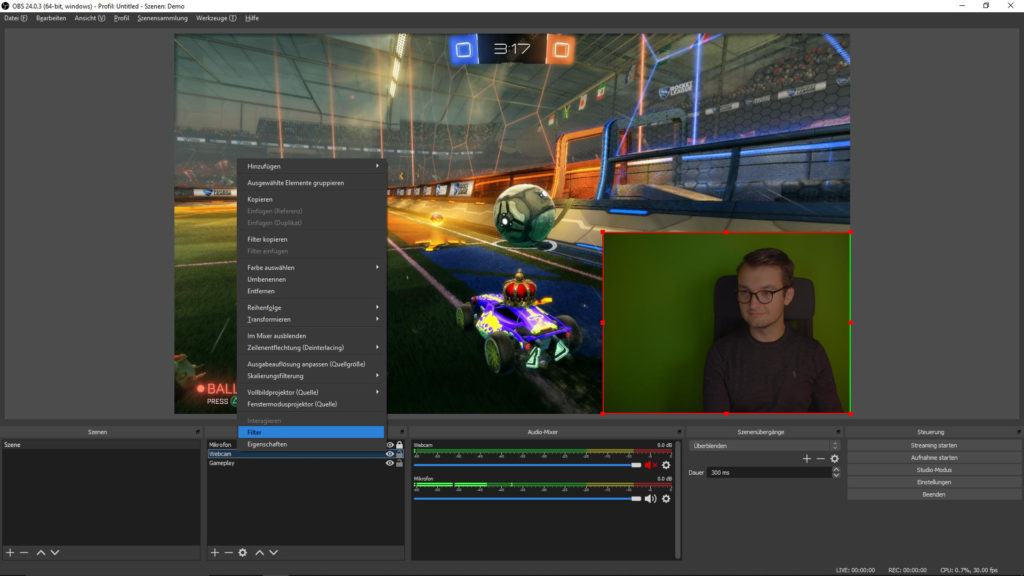
Dort fügt ihr den Filter “Chroma Key” hinzu.
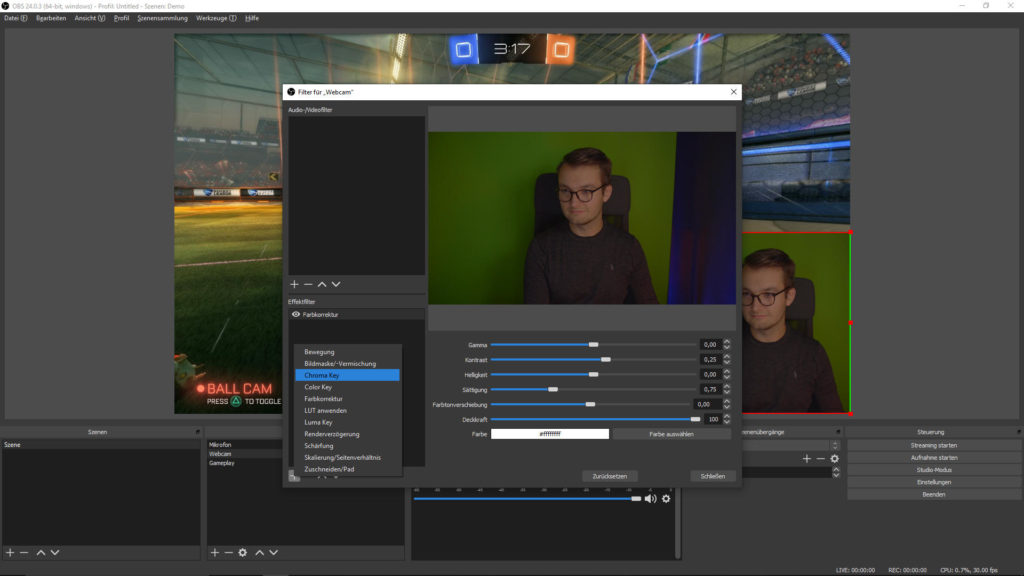
In den Eigenschaften müsst ihr die Farbe auf Grün stellen und die Toleranz so konfigurieren, dass der Hintergrund möglichst sauber entfernt wird. Dazu solltet ihr die Regler “Ähnlichkeit” und “Glätte” verwenden.
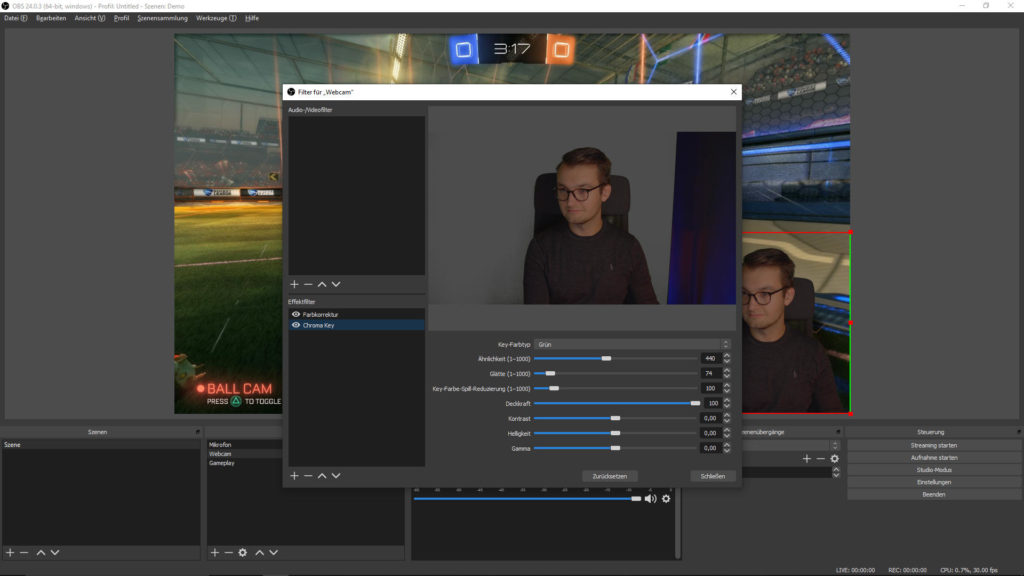
Achtet dabei vor allem auf die Haare, da diese aufgrund ihrer Feinheit für die Software am schwierigsten vom Hintergrund zu trennen sind.
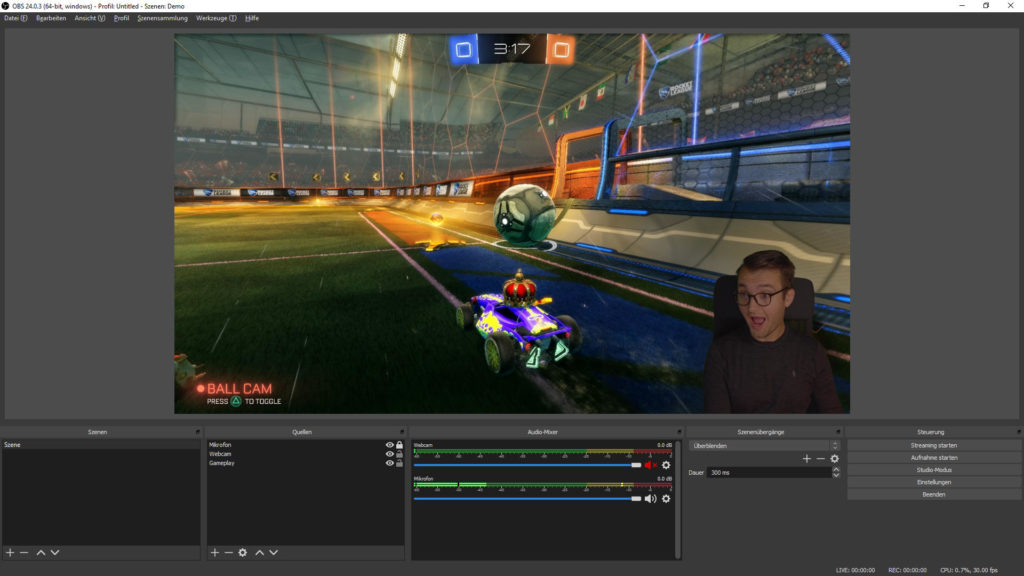
Wenn ihr mit dem Ergebnis zufrieden seid, könnt ihr diesen Filter mit einem Klick auf das Auge-Symbol in Zukunft schnell und einfach aktivieren und deaktivieren, je nachdem ob ihr aktuell den Green Screen nutzt oder nicht.
Lasst mich gern wissen, wie ihr euer Green Screen Setup aufgebaut habt und falls ihr Fragen habt, könnt ihr diese auch gern in die Kommentare schreiben.
* = Affiliate-Link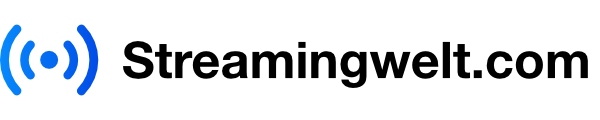
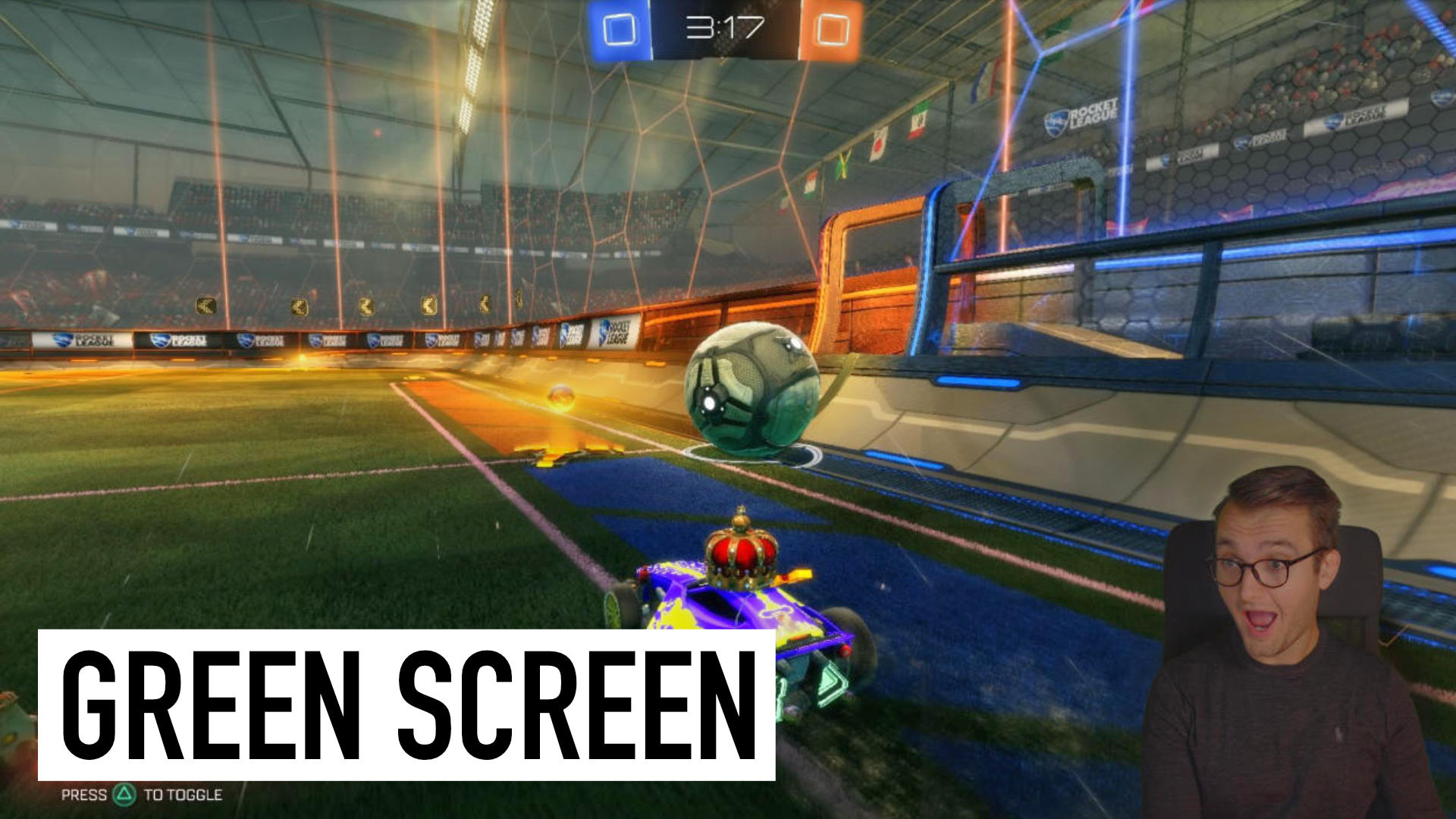




![OBS Countdown: Erstellen und Einfügen als Browserquelle [Video]](https://www.streamingwelt.com/wp-content/uploads/obs-countdown-512x288.jpg)